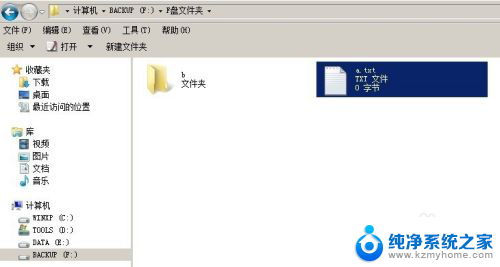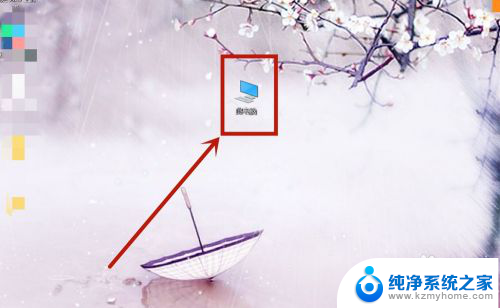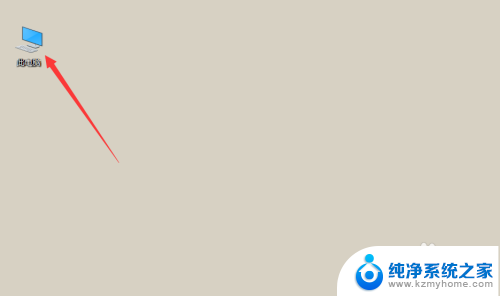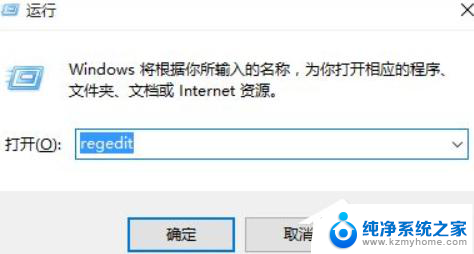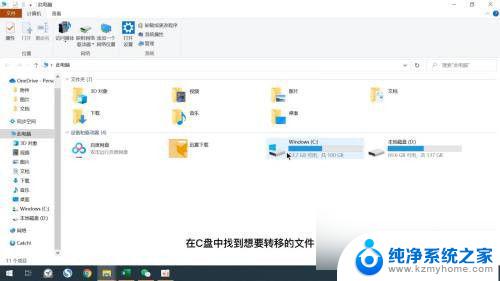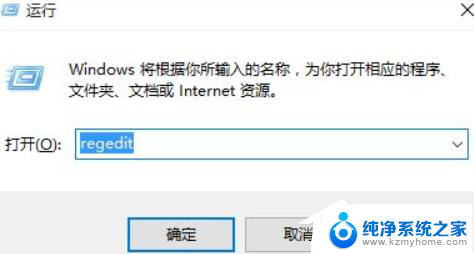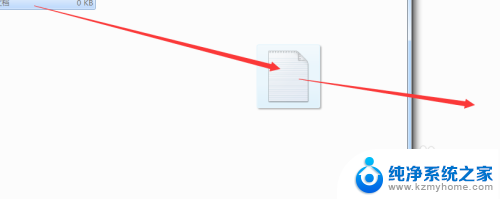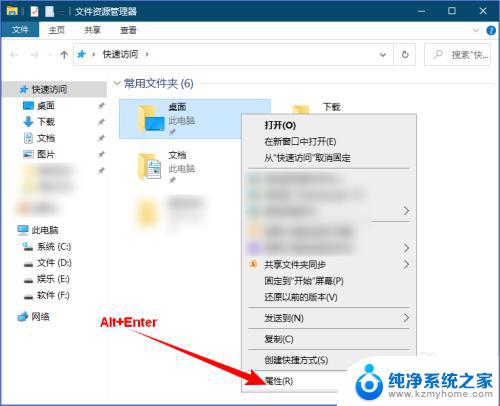把文件夹移动到另一个文件夹 Windows文件如何快速移动到其他文件夹
更新时间:2024-05-07 16:09:17作者:yang
在Windows操作系统中,我们经常需要对文件夹进行移动操作,以便更好地管理文件和数据,在移动文件夹的过程中,我们可以通过简单的拖拽或者剪切粘贴的方式快速将文件夹从一个位置移动到另一个位置。这种操作简单方便,能够节省我们的时间和精力。下面就让我们来看看如何在Windows文件中快速移动文件夹到其他位置。
具体步骤:
1.先介绍要移动的文件和目标文件夹在同一盘符的操作方法:
例如:要把文件“a”移动到文件夹“b”中:
1、先用鼠标左键单击文件a,注意不要松开鼠标左键。一直按住(此时a文件变成蓝色)。
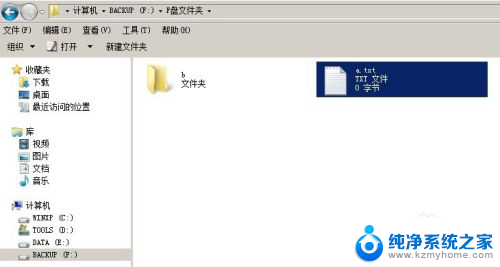
2、按住鼠标左键的同时移动鼠标指针,让鼠标指针指向文件夹b(此时文件夹b也变成蓝色)。
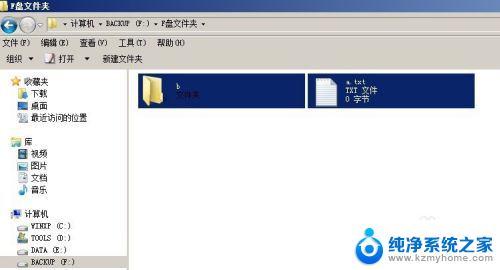
3、松开鼠标,你就会发现,文件a已经移动到文件夹b中了。
同理,如果想把一个文件夹移动到另一个文件夹中也是同样方法。
以上就是将文件夹移动到另一个文件夹的全部内容,有需要的用户可以按照以上步骤进行操作,希望对大家有所帮助。